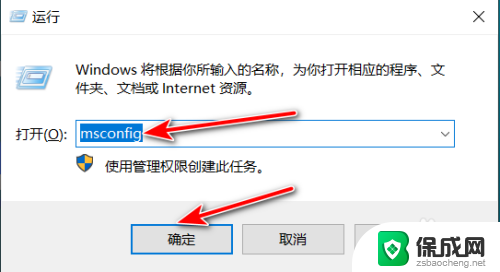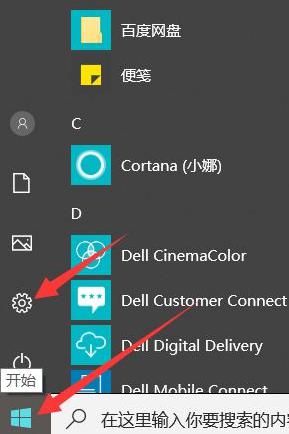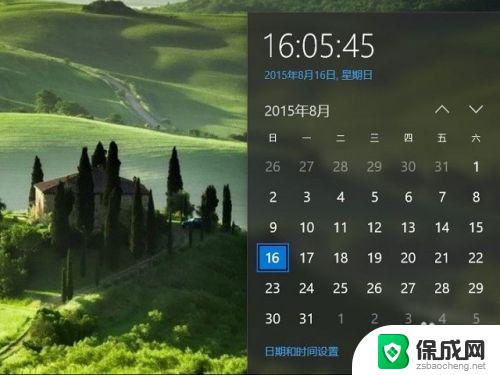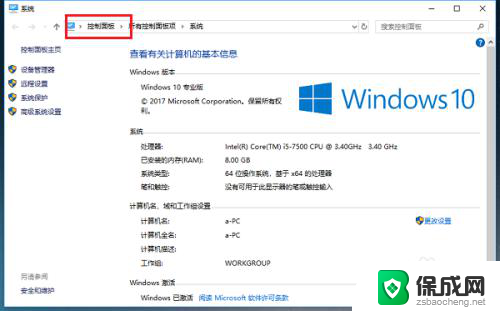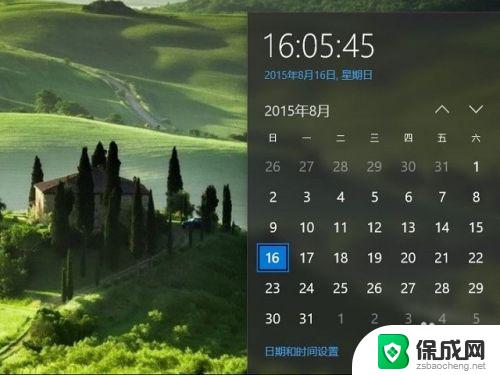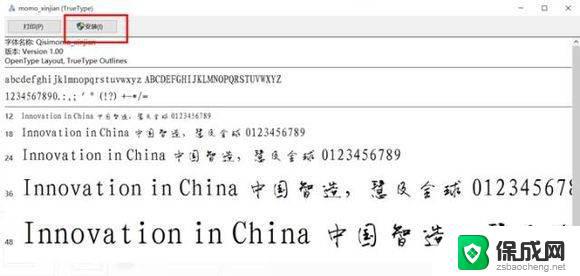windows如何修改使用内核数 Windows10系统如何设置CPU核心数
更新时间:2023-10-03 16:04:30作者:yang
windows如何修改使用内核数,Windows10系统是目前广泛使用的操作系统之一,其强大的性能和稳定性备受用户青睐,有些用户可能会遇到一些性能瓶颈,特别是在处理大量任务或运行占用大量计算资源的程序时。为了解决这个问题,Windows10系统允许用户修改CPU核心数,以获得更好的计算性能和更流畅的使用体验。如何修改和设置CPU核心数呢?本文将为您详细介绍Windows10系统如何修改使用内核数的方法,帮助您充分发挥计算机的潜力,提升工作效率。
具体方法:
1.在开始菜单中,打开运行
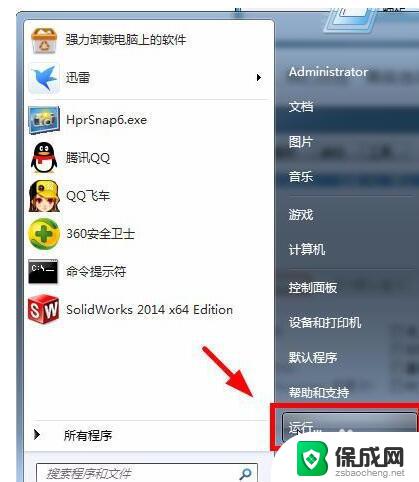
2.输入msconfig,点击确定
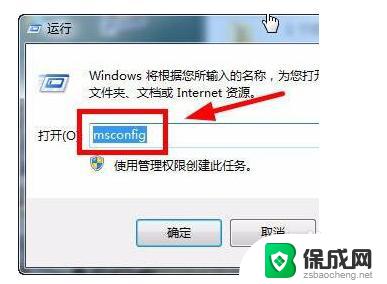
3.选择引导
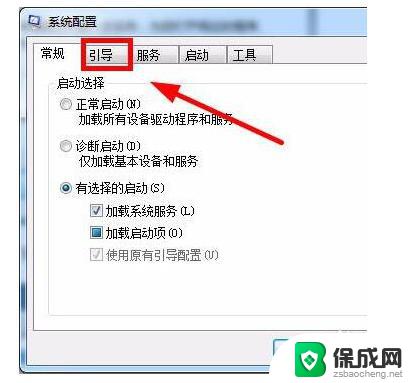
4.点击高级选项
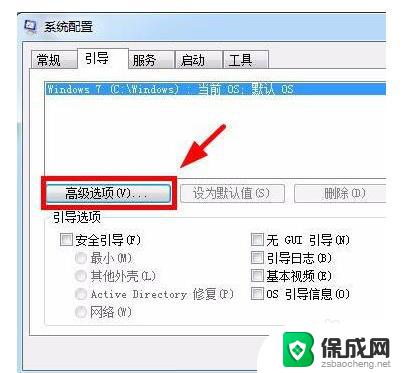
5.系统默认是灰色的
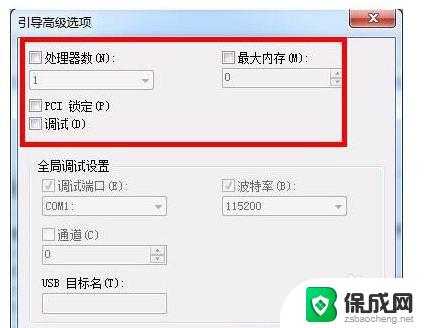
6.可以自由设置cpu核心数,和内存。如图,我的电脑设置了最大核心数8核。内存8G
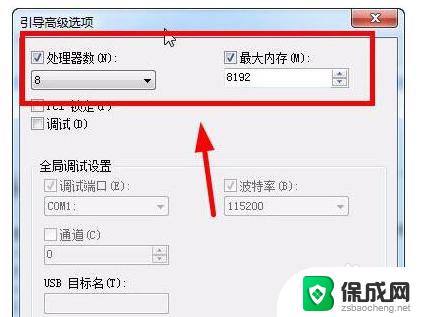
以上就是关于如何修改Windows系统中使用的内核数的全部内容,如果有需要的用户,可以根据本文提供的步骤进行操作,希望这篇文章能够为大家提供帮助。